excel无法对合并单元格执行此操作 excel合并单元格无法拆分怎么办
excel无法对合并单元格执行此操作,在日常的工作中,我们经常会使用到Excel表格来进行数据的整理和统计,而在使用Excel的过程中,合并单元格是一项常用的操作,可以将相邻的单元格合并成一个大的单元格,方便我们对数据进行整理和展示。然而有时候我们可能会遇到一个问题,就是Excel合并的单元格无法拆分。那么面对这个问题,我们应该如何解决呢?接下来我们将针对这个问题展开讨论。
方法如下:
1.打开excel软件,进入到excel文档中,我们先在表格文档中找到并选中我们已经合并的单元格区域。
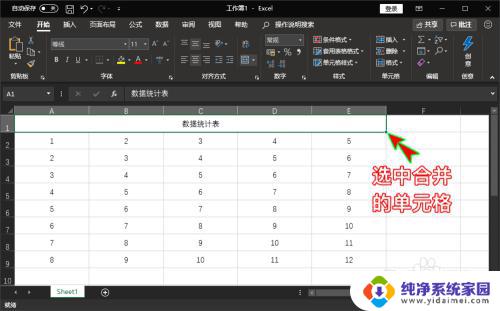
2.选中之后,我们点击顶部菜单栏中的“开始”菜单。在下拉菜单中找到“对齐方式”选项组,然后在里面找到“合并并居中”选项。
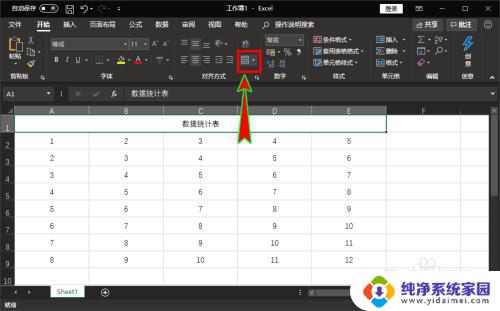
3.在“合并并居中”的下拉菜单中点击“取消单元格合并”取消我们已经合并的单元格。
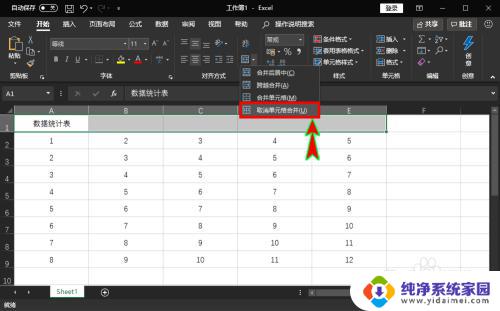
4.取消单元格的合并后,我们先继续选中这些要合并的单元格,然后点击鼠标右键,选择右键菜单中的“设置单元格格式”菜单。
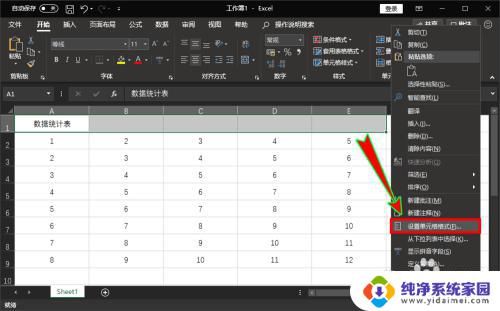
5.打开“设置单元格格式”弹窗之后,我们在顶部菜单栏里选择“对齐”菜单,然后在“对齐”里面找到“文本对齐方式”选项。
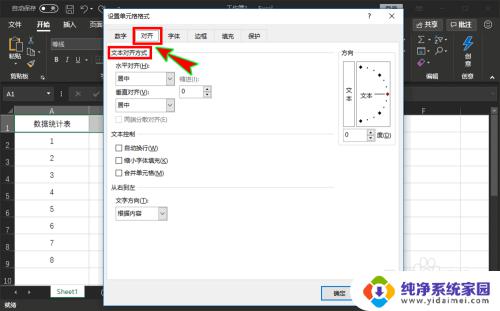
6.接着在“文本对齐方式”里选择“水平对齐”,在“水平对齐”的下拉菜单中选择“跨列居中”选项。然后点击弹窗底部的“确定”按钮。
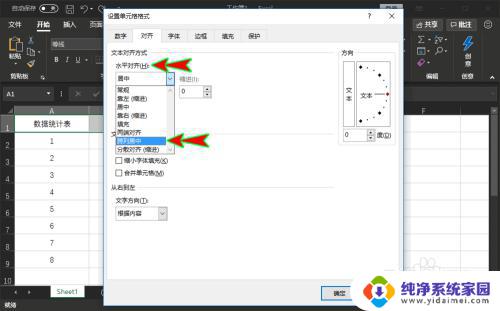
7.点击“确定”之后,返回到excel文档中我们可以看到选中的单元格又合并到一起了。虽然合并到一起了,但是它与直接合并并居中是有区别的,这时我们再去移动某一列时,即使选中了包含合并的单元格在内的单元格,我们也是能移动的,软件不会再弹出“无法对合并单元格执行此操作”的弹窗了。
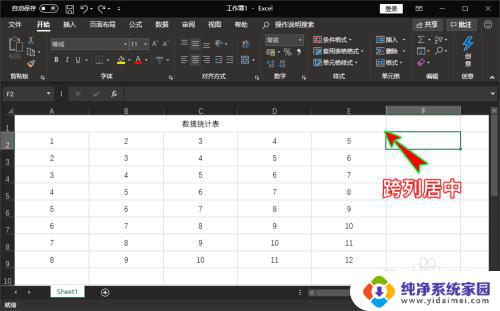
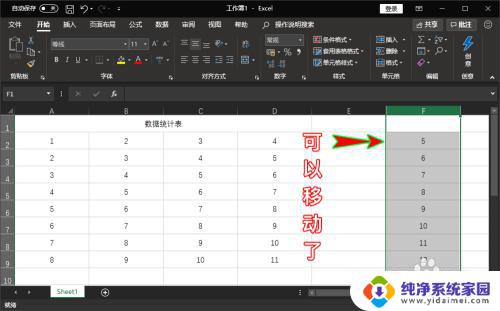
以上就是Excel无法对合并单元格执行此操作的所有内容,如果您遇到相同的问题,请参考本文中介绍的步骤进行修复,希望能对您有所帮助。
excel无法对合并单元格执行此操作 excel合并单元格无法拆分怎么办相关教程
- 怎么合并excel单元格 Excel表格合并多个单元格
- excel表格合并后怎么拆分 怎么在Excel中拆分单元格
- wps excel合并单元格 多种方式合并WPS/EXCEL表格中的单元格
- excel如何合并单元格保留全部数据 Excel合并单元格保留公式
- 如何一键合并单元格?教你快速合并Excel单元格
- Word快捷键合并单元格教程及操作步骤,轻松合并表格单元格!
- word里面怎么合并单元格 Word文档如何合并单元格操作步骤
- wps合并单元格后 竖写字 wps合并单元格后竖写字怎么办
- excel单元格内拆分 Excel中如何拆分单元格为多个单元格
- wps合并单元格找不到了 wps表格合并单元格找不到怎么办
- 笔记本开机按f1才能开机 电脑每次启动都要按F1怎么解决
- 电脑打印机怎么设置默认打印机 怎么在电脑上设置默认打印机
- windows取消pin登录 如何关闭Windows 10开机PIN码
- 刚刚删除的应用怎么恢复 安卓手机卸载应用后怎么恢复
- word用户名怎么改 Word用户名怎么改
- 电脑宽带错误651是怎么回事 宽带连接出现651错误怎么办